Depuis Windows 2016 server, il est possible d’installer le service WSUS (Windows Server Update Service) directement avec une base de données SQL Server.
Dans cet article nous allons voir comment procéder.
Sommaire
Prérequis
Pour installer WSUS avec une base de données SQL Server il faut :
- Windows 2016 ou 2019 server pour le rôle WSUS
- Une instance SQL Server (Express) qui peut être installé sur le serveur WSUS.
Installer le rôle WSUS
Depuis le gestionnaire de serveur , cliquer sur Ajouter des rôles et des fonctionnalités 1.
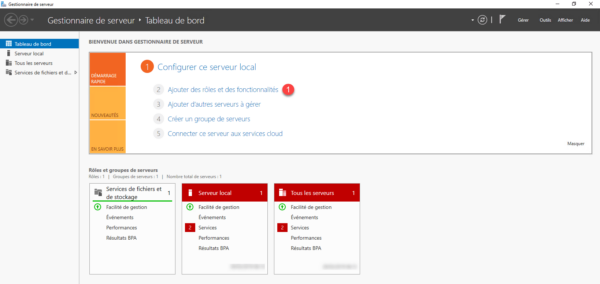
Au lancement de l’assistant, cliquer sur Suivant 1.
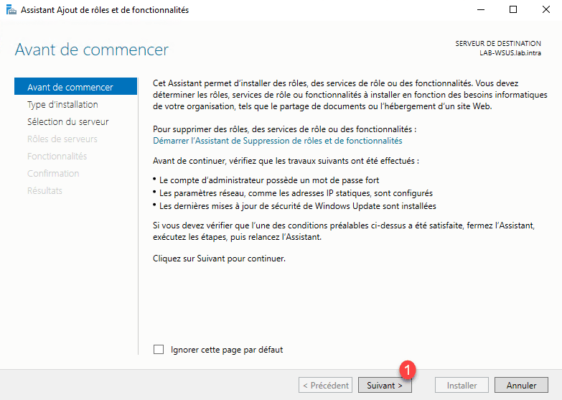
Sélectionner Installation basée sur un rôle ou une fonctionnalité 1 puis cliquer sur Suivant 2.
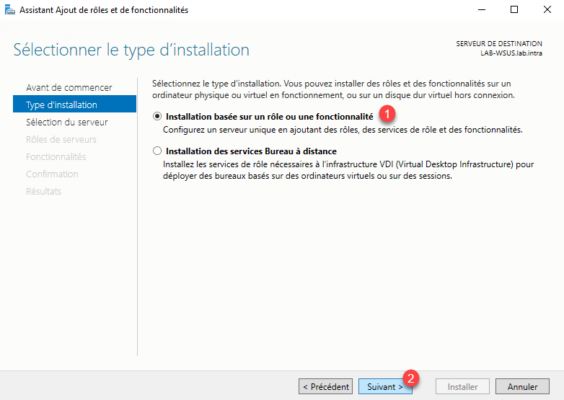
Sélectionner le serveur 1 et cliquer sur Suivant 2.
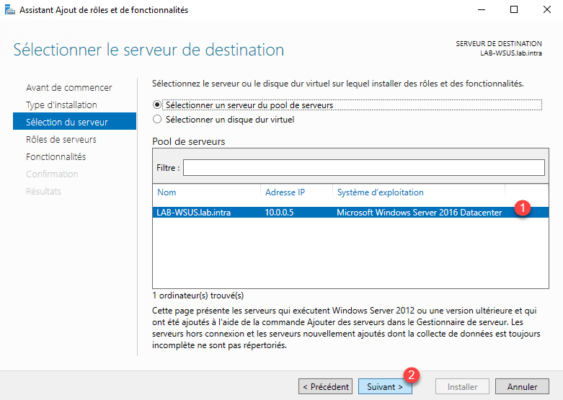
Cocher la case Services WSUS (Windows Server Update Services).
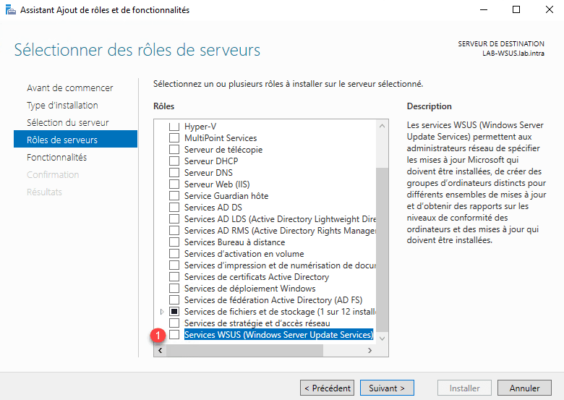
Valider les dépendances en cliquant sur Ajouter des fonctionnalités 1.

Cliquer sur Suivant 1.
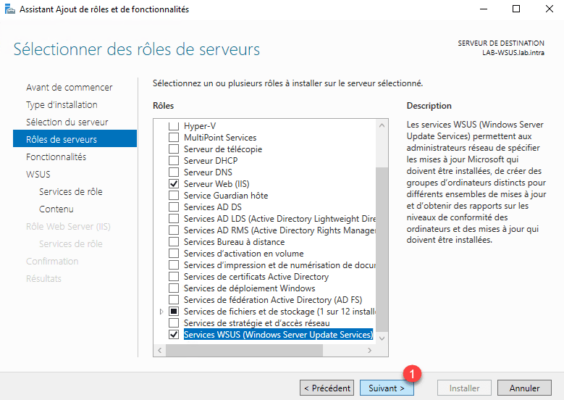
Cliquer sur Suivant 1, aucune fonctionnalité n’est nécessaire.
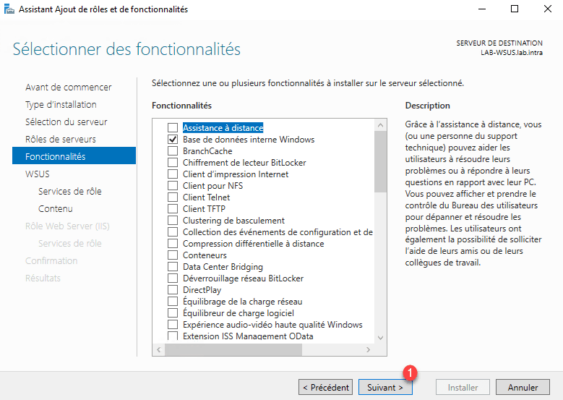
Un résume du rôle WSUS s’affiche, cliquer sur Suivant 1.
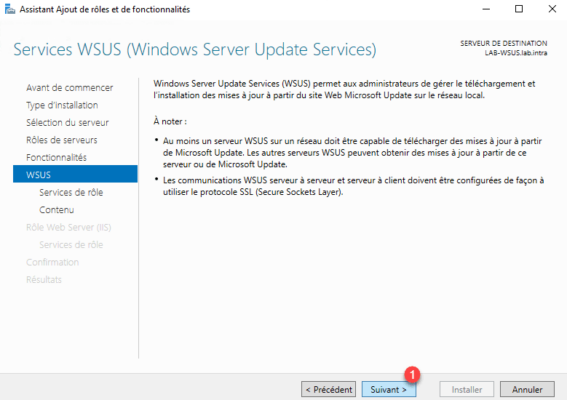
Décocher la case WID connectivity 1 et cocher SQL Server Connectivity 2 puis cliquer sur Suivant 3.
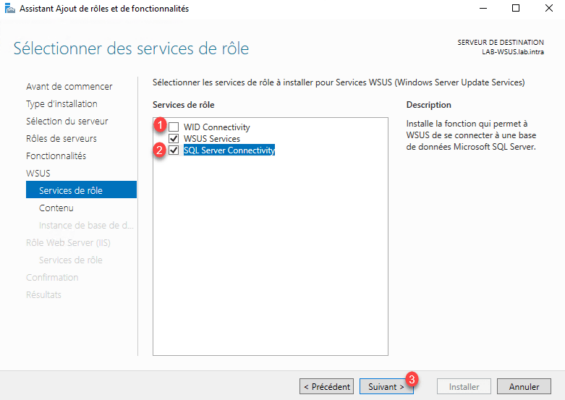
Configurer l’emplacement de stockage des mises à jour 1 sur le serveur et cliquer sur Suivant 2.
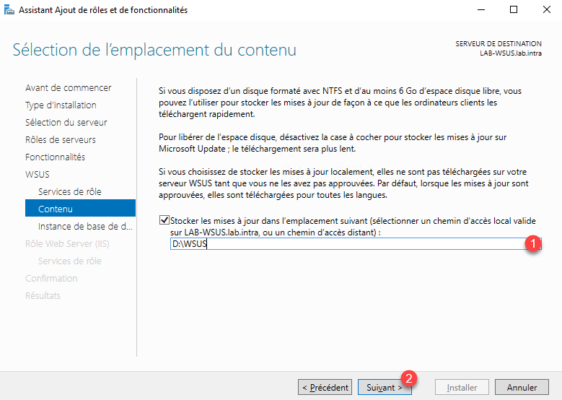
Configurer l’accès au serveur SQL (SERVEUR\INSTANCE) 1 et cliquer sur Vérifier la connexion 2.
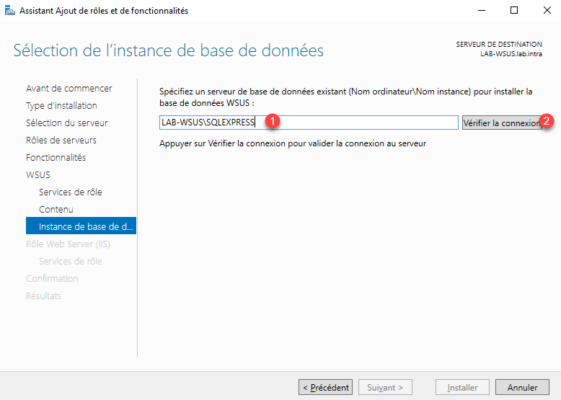
Une fois la connexion validée 1, cliquer sur le bouton Suivant 2.
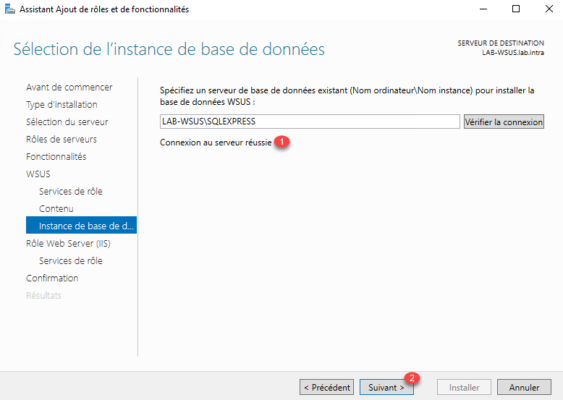
Un résume du rôle IIS s’affiche, cliquer sur Suivant 1.
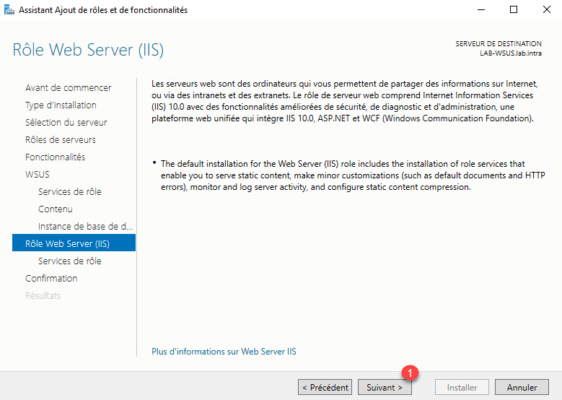
Valider les fonctionnalités IIS en cliquant sur Suivant 1.
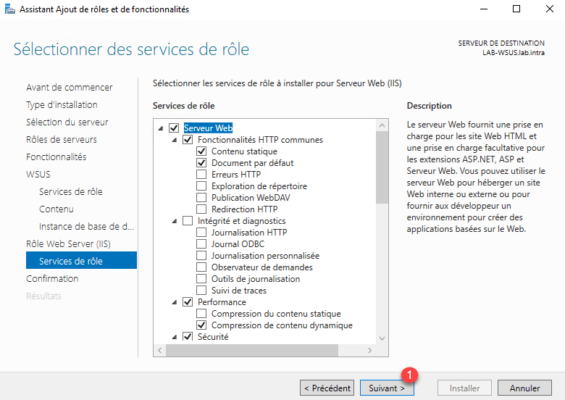
Confirmer l’installation en cliquant sur Installer 1.
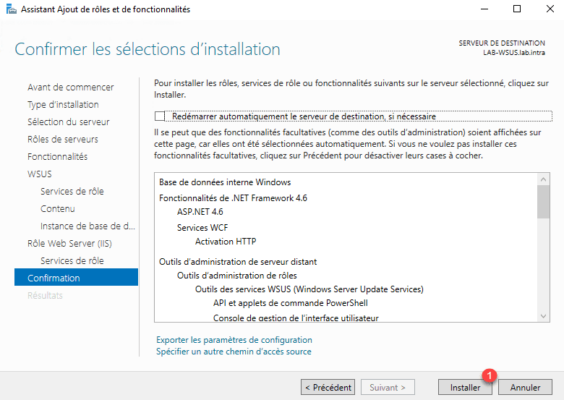
Patienter durant l’installation…
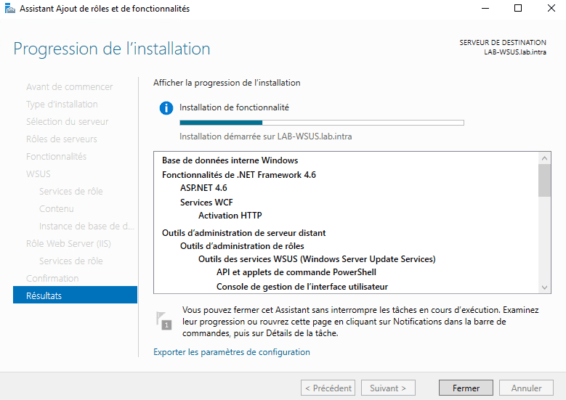
Une fois l’installation terminée, quitter l’assistant en cliquant sur Fermer 1.
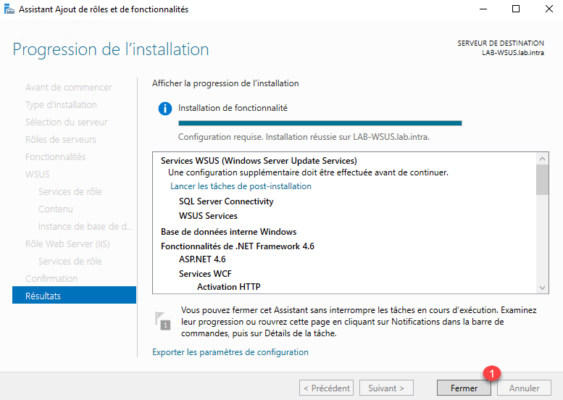
Maintenant que les rôles et fonctionnalités à WSUS sont installées, il faut exécuter les taches post-installation qui vont créées la base de données. Sur le gestionnaire de serveur, cliquer sur l’icone de notification 1 puis sur Lancer les tâches de post-installation 2.
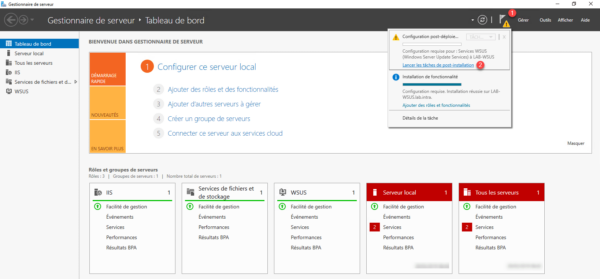
Patienter pendant l’exécution qui peut prendre plusieurs minutes.
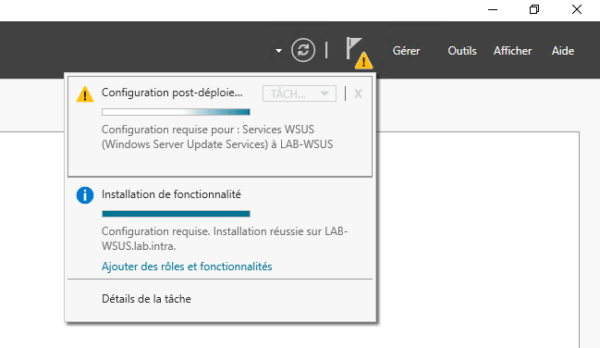
Le service WSUS est maintenant installé et prêt à être configuré.
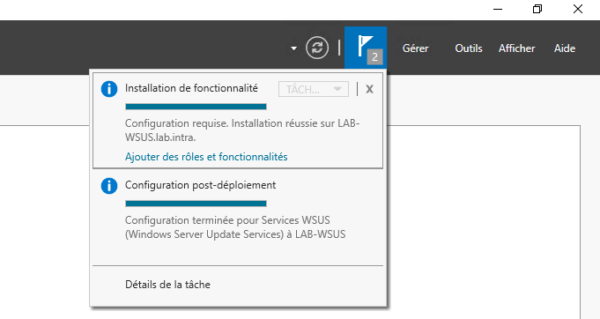
A l’emplacement configuré au stockage des bases de données sur l’instance SQL Server, on peut voir que les fichiers de base de données SUSDB ont été créés.
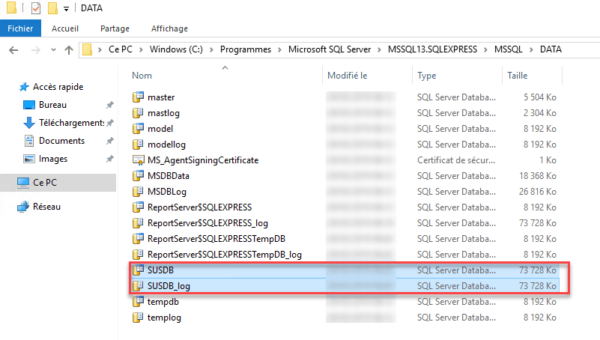
Configuration
Lancer la console d’administration WSUS pour lancer l’assistant de configuration.

Pour la suite de la configuration de WSUS, je vous invite à lire le tutoriel : Installation et configuration de WSUS sur Windows Serveur qui explique comment configurer et installer le service.


